https://pan.rueee.com/?explorer/share/file&hash=53a3sAX1Pfxo7SvU29kAKJsSXqmwB9OlrX7mzSlgynuzxjncPiXnyToDCYKUIGIAvQ
超链接是Microsoft Office中最常用的功能之一。通过超链接可以快速转到指定的目标,这个目标可以是一个网页,一个邮件,一张图片,一个视频,一个文本等。一个Microsoft Excel文档中可能存在多个超链接,为保证数据的准确性,需要对超链接进行核对,怎么才能快速查看这些超链接的地址呢?一个一个的尝试太过麻烦,既浪费时间,也有可能出错。今天我们一起来学习一下怎么批量提取Microsoft Excel单元格内的超链接地址,操作非常简单便捷。
![图片[1]-超链接查看太麻烦,Excel怎么快速提取单元格内的超链接地址? - 如意-如意](https://nimg.ws.126.net/?url=http%3A%2F%2Fdingyue.ws.126.net%2F2020%2F0330%2F29419166j00q7zik0000pc000hs00b4m.jpg&thumbnail=660x2147483647&quality=80&type.jpg)
![图片[2]-超链接查看太麻烦,Excel怎么快速提取单元格内的超链接地址? - 如意-如意](https://nimg.ws.126.net/?url=http%3A%2F%2Fdingyue.ws.126.net%2F2020%2F0330%2F01174e62j00q7zik10017c000hq00fqm.jpg&thumbnail=660x2147483647&quality=80&type.jpg)
Microsoft Excel怎么插入网页超链接?有些小伙伴还不清楚怎么插入超链接,那只能占用您们一些宝贵的时间来一起学习一下,大神们请弯道超车,直接浏览下面的操作步骤。
1、首先右键单击【A1】单元格,然后左键单击右键菜单中的【超链接(I)】,在弹出的【插入超链接】对话框的【地址(E)】栏中键入网页超链接的地址后,然后左键单击【确定】按钮,完成超链接的插入。
2、按以上操作步骤,依次设置【A2】和【A3】单元格的超链接。
![图片[3]-超链接查看太麻烦,Excel怎么快速提取单元格内的超链接地址? - 如意-如意](https://rueee.com/wp-content/uploads/2022/12/a664f56dg00q7zik1015ec000si00fmm-1-3-1-2-1.gif)
Microsoft Excel怎么编辑或取消超链接?首先右键单击需要编辑或删除的单元格,然后左键单击右键菜单中的【编辑超链接(H)】可以更改超链接的地址,左键单击右键菜单中的【取消超链接(R)】可以取消该单元格的超链接。
Microsoft Excel怎么批量快速提取单元格内的超链接地址?1、启用【开发工具】。首先左键单击菜单栏中的【文本】选项卡,然后左键单击【选项】,左键单击【Excel 选项】中的【自定义功能区】选项,然后将【开发工具】前的小方格打上对勾,然后左键单击【确定】按钮,此时菜单栏中对多出一个选项【开发工具】。
![图片[4]-超链接查看太麻烦,Excel怎么快速提取单元格内的超链接地址? - 如意-如意](https://rueee.com/wp-content/uploads/2022/12/138f6976g00q7zik102dsc000sk00lkm-1-2-1-1-1.gif)
2、自定义一个VBA函数GetAdrs。首先左键单击【开发工具】选项,然后左键单击【代码】功能区中的【Visual Basic编辑器】。右键单击【工程资源管理器】窗口,将鼠标指针移动至【插入(N)】选项,左键单击二级菜单中的【模块(M)】选项,插入【模块1】,并将以下代码复制粘贴到【模块1】的代码窗口后,最后关闭Visual Basic编辑器。
![图片[5]-超链接查看太麻烦,Excel怎么快速提取单元格内的超链接地址? - 如意-如意](https://rueee.com/wp-content/uploads/2022/12/543e9756g00q7zik101kcc000sk00lkm-1-2-1-1-1.gif)
代码区域:
Function GetAdrs(Rng)
Application.Volatile True
With Rng.Hyperlinks(1)
GetAdrs = IIf(.Address = "", .SubAddress, .Address)
End With
End Function
3、首先左键单击选中【B2】单元格,键入自定义函数【=GetAdrs(A1)】,按回车键进行计算。将鼠标指针移动至【B2】单元格右下角,当鼠标指针变成【+】号后,长按鼠标左键并向下拖动进行公式填充。
![图片[6]-超链接查看太麻烦,Excel怎么快速提取单元格内的超链接地址? - 如意-如意](https://rueee.com/wp-content/uploads/2022/12/769597b3g00q7zik100l8c000si00fmm-1-2-1-1-1.gif)
至此,Microsoft Excel怎么批量快速提取单元格内的超链接地址的操作流程已介绍结束。是不是觉得很神奇?工作效率瞬间提升,如有疑问或建议,请在下方留言告诉我们,我们会及时回复和改正,感谢您的支持。
知识改变命运,科技成就未来。希望这个小知识能给您的工作和生活带来更多的便捷。点击关注,有更多科技小贴士等着您哦。

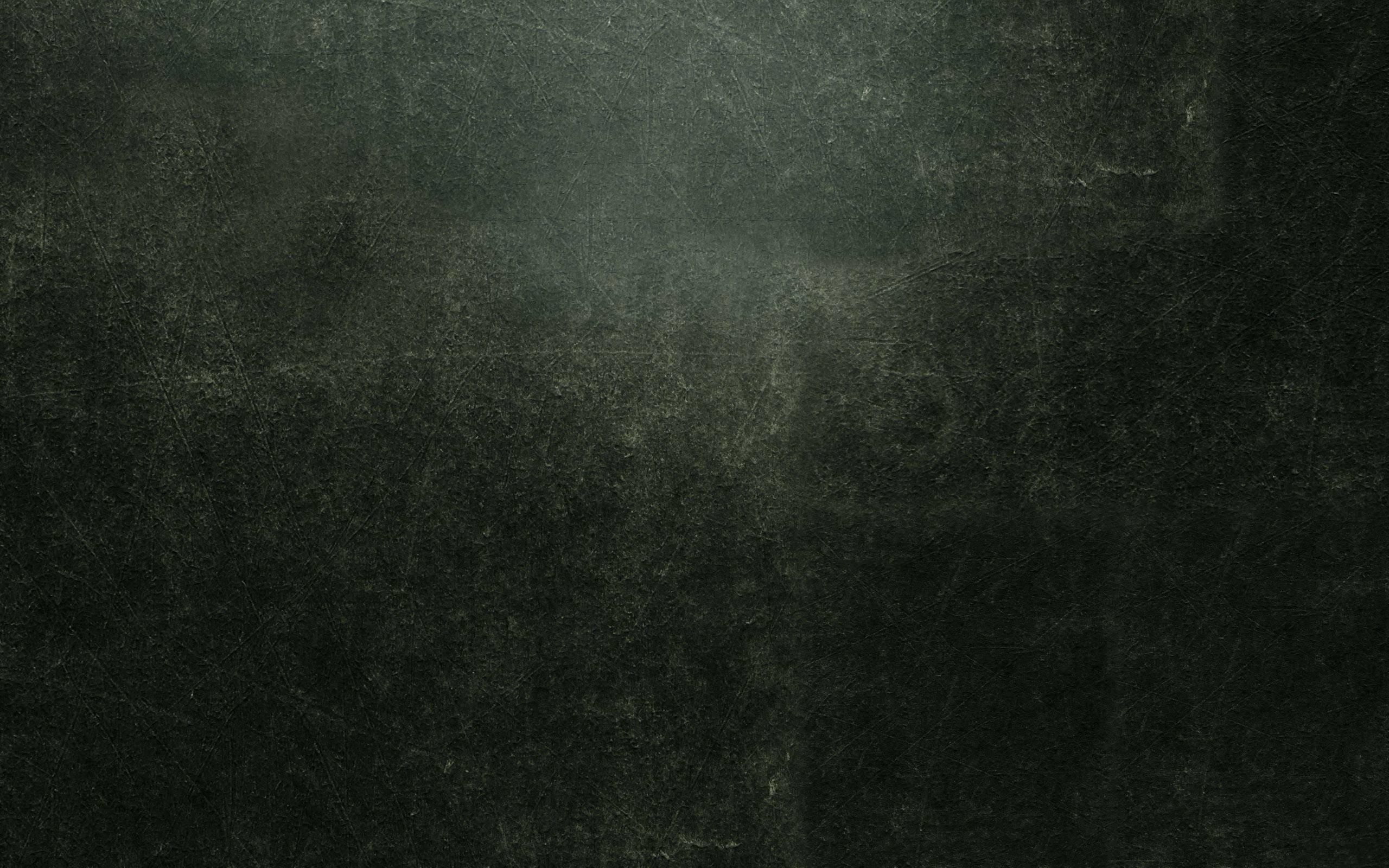


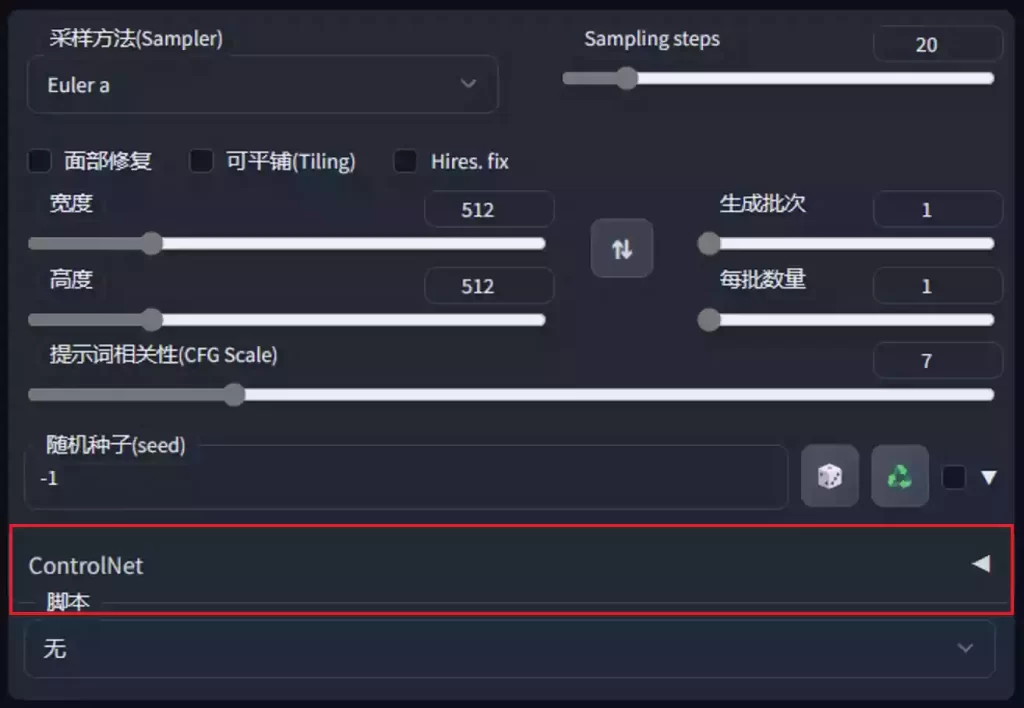








暂无评论内容